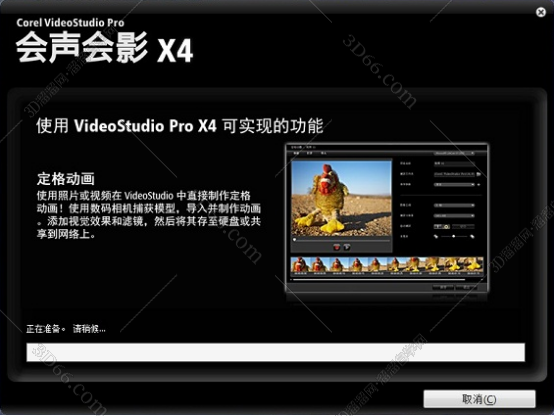会声会影Corel VideoStudio x4【绘声绘影x4破解版】含序列号破解版
软件介绍
此软件“仅限学习交流,不能用于商业用途”如用于商业用途,请到官方购买正版软件,追究法律责任与“一起自学成才网”无关!会声会影X4是一款专业的视频编辑制作软件,英文全称Corel VideoStudio x4,又称绘声绘影x4,是由美国知名的软件开发公司Uled公司自主研发,此版本提供了更多专业级的制作模板以及全方位导入、刻录、编辑、共享高清视频等功能,在会声会影X4中我们可以通过模板剪辑来制作视频,并且对其进行添加音乐、转场、标题等效果。会声会影X4还支持自定义界面,用户可以根据自己的要求和工作环境来自定义每个面板的位置和大小,另外还可以使用新的“导览面板”、自定义文件夹和新媒体滤镜来组织媒体素,总的来说会声会影X4可以说是视频编辑人员必备的优秀软件之一。
本次提供的是会声会影X4破解版免费下载资源,包含了会声会影X4序列号,有需要的朋友可以在本站进行下载。
会声会影x4破解版软件特色:
1、支持定格动画
在会声会影X4中用户现在可以使用DSLR、数码相机中的照片和视频中捕获的帧来制作定格动画。
2、改进素材库面板
用户可以使用新的“导览面板”、新媒体滤镜和自定义文件夹进行组织媒体素。
3、支持自定义界面
在会声会影X4中中用户可以自定义工作区界面,并且可以根据工作环境来自定义各个面板的位置和大小。
4、新增时间流逝和频闪特效
在会声会影X4中只需对帧设置进行微小的调整即可对视频和图片应用时间流逝和频闪特效。
5、项目模板共享
在会声会影X4中用户可以将项目导出为“即时项目”模板,并且为整个视频项目应用相同的样式。
6、增强的“快速编辑”
新的“快速编辑”模式可帮助用户进行快速地视频剪辑合成,还可以使用高级视频编辑工具进行深入编辑。
7、WinZip智能包集成
通过Winzip技术支持用户可以将视频项目保存为压缩文件,尤其是在备份视频文件和上传文件时更突出其作用。
会声会影X4破解版使用方法:
1、添加音乐
除了原文件的声音外,根据自己的创作意图可以选择插入音乐、歌曲。方法:
在音乐轨上右键点击→选择“添加音乐到音乐轨”,找到音乐文件,点击并打开,音乐文件就成功添加到音乐轨上了。
2、添加转场
照片或视频之间如果直接连接会很生硬,这时就需要添加转场效果来解决,方法:
首先点击右上窗口的“转场”图标,然后从窗口中将选中的“转场”用鼠标按住并拖到照片之间,这样就可以了。
3、添加视频
首先要有素材,视频【图片】是最基本的素材。素材必需导入时间轴才能编辑。导入素材主要有两种方法:
方法一:是导入到素材库的,可在右上窗口点击“媒体”图标→“导入媒体文件”图标→然后找到素材文件→点击该文件,再点击打开,这时素材库窗口上就出现素材文件小图标,点击该文件图标并拉到视频轨就可以进行编辑了。
方法二:是直接导入视频轨道,方法是在视频轨按右键,在对话框中选择插入视频或图片,找到素材文件点击并打开它,视频文件就直接加在视频轨道。
4、添加字幕
视频开头通常要加上标题,中间有时也需要对话、说明等,结尾也时常有编后语,制作方法:
首先在需要添加的地方点击一下,再点击右上窗口“标题”,在预览窗口上就会出现“在这里输入标题”,这时在预览窗口上双击,会出现编辑框,便可输入文字。在右上窗口有字号、字体、颜色等选项设置,可以挑选,还可以在选中字幕的状态下,点击属性→动画,设置字幕的进出及活动方式。
5、创建视频文件
点击分享→创建视频文件→从显示的对话框选择一种格式并点击→选择保存位置和文件名→点保存→渲染完成。
会声会影x4软件界面: